Problem
Podczas łączenia się z serwerem Subversion w programie Dreamweaver CS4 pojawia się następujący komunikat o błędzie:
SVN: #155021. Nie można zaktualizować tego pliku przy użyciu integracji systemu Subversion w programie Dreamweaver, ponieważ nowsza aplikacja klienta Subversion na urządzeniu aktualizowała metadane Subversion pliku. Więcej informacji na ten temat zawiera strona http://www.adobe.com/go/dw_svn_pl.
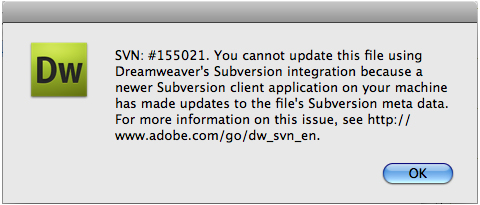
Komunikat o błędzie pojawia się również w modalnym oknie dialogowym lub dzienniku przesyłania plików w tle.
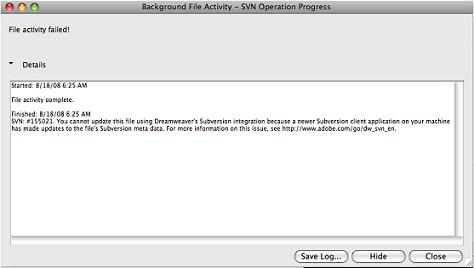
Rozwiązanie
Uruchom skrypt konwersji rozszerzenia Dreamweaver.
Aby przywrócić zgodność biblioteki klienta Subversion 1.4.5, uruchom skrypt konwersji zawarty w rozszerzeniu Dreamweaver.
Rozszerzenie uruchamia skrypt w języku Python, więc upewnij się, że na komputerze lokalnym zainstalowano interpreter skryptów w języku Python. Więcej informacji można znaleźć w poniższej sekcji Instalacja języka Python w systemie Windows.
Uwaga: Język Python jest instalowany w ramach domyślnej instalacji systemu Mac OS X.
Uwaga: Nadal możesz zmienić swoją witrynę w programie Dreamweaver. Problem występuje tylko podczas próby synchronizacji witryny za pomocą serwera Subversion. Problem nie dotyczy innych użytkowników na komputerze, ponieważ zmiana metadanych jest lokalna dla komputera. Program Dreamweaver nie może jednak współpracować z serwerem, dopóki nie zostanie uruchomiony skrypt konwersji.
-
Zamknij program Dreamweaver.
-
Pobierz Rozszerzenie Adobe Dreamweaver (Język angielski).
Uwaga: Dodatkowe języki można pobrać w sekcji Dodatkowe języki w dolnej części dokumentu.
-
Uruchom program Adobe Extension Manager CS4.
UWAGA
: W systemie Windows Vista i Windows 7 należy uruchomić program Extension Manager „jako administrator”, aby pomyślnie ukończyć pozostałe kroki. Aby to zrobić, kliknij prawym przyciskiem myszy ikonę Adobe Extension Manager CS4 i wybierz opcję Uruchom jako administrator.
-
Kliknij przycisk Zainstaluj.
-
Zaznacz pobrane rozszerzenie i kliknij przycisk Otwórz. Zainstalowane rozszerzenie pojawi się w programie Extension Manager CS4 w następujący sposób:
-
Zakończ program Extension Manager.
-
Uruchom program Adobe Dreamweaver.
-
Kliknij opcję Polecenia > Zgodność z Subversion
-
Kliknij przycisk OK, aby przeprowadzić konwersję witryny. Po ukończeniu działania skryptu pojawi się następujący komunikat:
-
Odśwież witrynę.
Uwaga: Skrypt można uruchomić w dowolnym momencie. Jeśli na witrynie lokalnej użyto innego programu klienta opartego na serwerze Subversion, potwórz kroki 8-10.
Dodatkowe informacje
Projektowanie za pomocą rozwiązania Subversion udostępnia skrypt konwertujący metadane Subversion witryny do wersji 1.4.x, zgodniej z programem Dreamweaver.
Instalacja języka Python w systemie Windows
W systemie Windows należy zainstalować go przed uruchomieniem konwersji Subversion.
-
Uruchom instalator i postępuj zgodnie z instrukcjami wyświetlanymi na ekranie.
-
Ponownie uruchom komputer.
-
Wykonaj powyższe rozwiązanie.
Zainstalowane pliki
Rozszerzenie używa skryptu Python dostarczonego przez rozwiązanie Subversion w celu konwersji metadanych Twojej witryny lokalnej. (Dodatkowe informacje można znaleźć pod adresem http://subversion.tigris.org/faq.html#working-copy-format-change). Program Extension Manager instaluje dwa pliki w folderze użytkownika. Pierwszym z nich jest skrypt Python (change-svn-wc-format.py). Drugi plik to kod rozszerzenia, który służy do uruchamiania skryptu bezpośrednio z programu Dreamweaver (DWSVNConvert.htm). Po uruchomieniu rozszerzenia tworzony jest również plik wyjściowy, zawierający komunikaty dziennika konwersji (change-svn-wc-format.output.txt). Jeśli podczas konwersji wystąpi problem, błędy są zapisywane w pliku wyjściowym.
Rozszerzenie zostanie zainstalowane w katalogu głównym w następujących lokalizacjach:
- W systemie Windows: Documents and Settings/<username>/Application Data/Adobe/Dreamweaver CS4/en_US/Configuration/commands/DWSVNConvert
- W systemie Mac OS: <username>/Library/Application Support/Adobe/Dreamweaver CS4/en_US/Configuration/commands/DWSVNConvert
System ścieżek Windows i język Python
Skrypt Python nie uruchamia się poprawnie bez konfiguracji zmiennej PATH w systemie Windows, której nie konfiguruje instalator Python. Aby zmienić konfigurację, edytuj Zmienne środowiskowe w systemie Windows.
-
Otwórz właściwości systemu Windows.
-
Na karcie Zaawansowane kliknij opcję Zmienne środowiskowe
-
W menu Zmienne systemowe dodaj do zmiennej Path lokalizację instalacji języka Python (na przykład „C:\Python25”). Dodaj średnik do ścieżki, jeśli go tam nie ma (na przykład „;C\Python25”).
Dodatkowe informacje
Korzystanie z programu Adobe Dreamweaver i innego klienta Subversion na tym samym komputerze może uniemożliwić interakcję witryny z serwerem Subversion.
Oprogramowanie klienta innej firmy może aktualizować metadane Subversion witryny lokalnej do nowszej wersji klienta, która nie jest obsługiwana przez program Adobe Dreamweaver CS4.
Zewnętrzne klienty Subversion innych firm mogą obejmować:
- TortoiseSVN
- SmartSVN
- Subclipse
Dodatkowe klienty można znaleźć w witrynie Apache Subversion.
Przykład
Używasz programu Adobe Dreamweaver CS4, który obsługuje biblioteki klienta Subversion w wersji 1.4.5. Używasz też na tym samym komputerze klienta TortoiseSVN (1.5.x), który obsługuje klienta w wersji 1.5. Po zastosowaniu klienta TortoiseSVN do lokalnej witryny (np. po przesłaniu pliku), lokalne metadane Subversion witryny są konwertowane do wersji 1.5. Po tej konwersji program Dreamweaver nie może już nawiązać interakcji z serwerem Subversion. Nowszy format klienta Subversion nie jest zgodny ze starszym formatem 1.4 obsługiwanym przez program Dreamweaver.